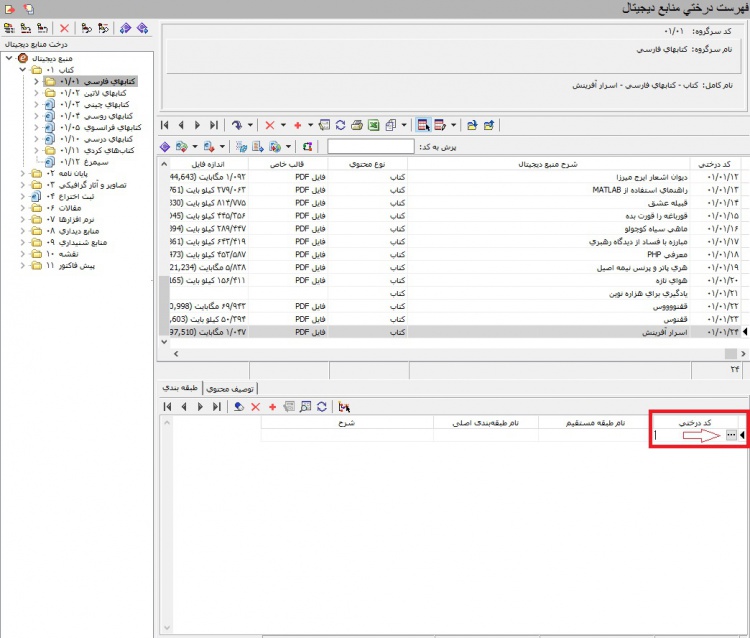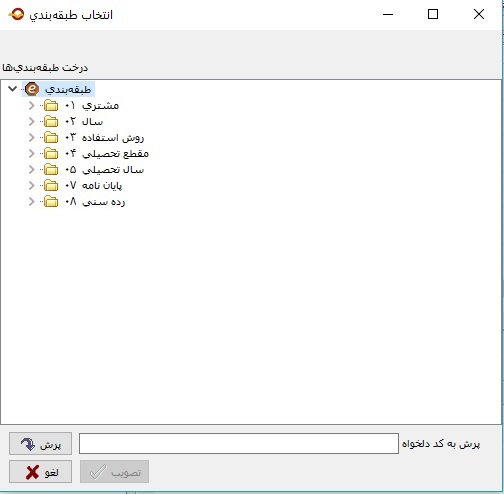روش سریع افزودن طبقه به منبع دیجیتال: تفاوت بین نسخهها
پرش به ناوبری
پرش به جستجو
| سطر ۳: | سطر ۳: | ||
<div id="314100"> </div> | <div id="314100"> </div> | ||
=='''افزودن طبقه به منبع دیجیتال'''== | =='''افزودن طبقه به منبع دیجیتال'''== | ||
| − | برای افزودن طبقه به منبع | + | برای افزودن طبقه به منبع دیجیتال، بعد از افزودن منبع دیجیتال در صفحه '''فهرست درختی منبع دیجیتال''' همانطور که در تصویر ذیل ملاحظه می کنید، روی منبع دیجیتال یک بار کلیک نمایید تا رنگ آن تغییر کند و در ادامهدر کادر پایین کدر درختی کلیک کنید تا آیکن [[file:gnr00010001.jpg|25px]] ظاهر شود. در ادامه روی آن کلیک نمایید. |
<br/> | <br/> | ||
[[file:dig0101001.jpg|750px|thumb|center|فهرست درختی منبع دیجیتال]] | [[file:dig0101001.jpg|750px|thumb|center|فهرست درختی منبع دیجیتال]] | ||
نسخهٔ ۳ ژوئن ۲۰۱۹، ساعت ۰۷:۰۶
افزودن طبقه به منبع دیجیتال
برای افزودن طبقه به منبع دیجیتال، بعد از افزودن منبع دیجیتال در صفحه فهرست درختی منبع دیجیتال همانطور که در تصویر ذیل ملاحظه می کنید، روی منبع دیجیتال یک بار کلیک نمایید تا رنگ آن تغییر کند و در ادامهدر کادر پایین کدر درختی کلیک کنید تا آیکن ![]() ظاهر شود. در ادامه روی آن کلیک نمایید.
ظاهر شود. در ادامه روی آن کلیک نمایید.
در پنجره انتخاب طبقه بندی طبقه مورد نظر را انتخاب کرده و روی تکمه تصویب کلیک نمایید.
کلیدهای میانبر هم گفته شود.. ( ممنونم)